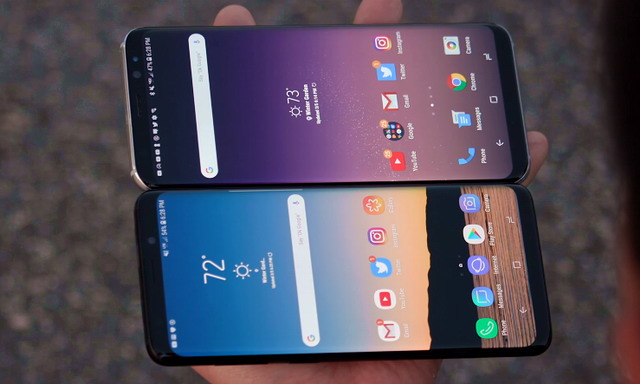如何释放 iPhone 上的存储空间:终极指南
尽管您的 iPhone 不提供使用存储卡升级内部存储空间的选项(如某些 Android 手机那样),但您可以执行多种操作来清理存储空间,以便您可以将所需的所有内容放入设备上,并不再收到“存储几乎已满”警报。
您可能无法将 microSD 卡插入 iPhone,但您可以购买外部存储解决方案,例如便携式 Lightning 或 USB-C 驱动器,我将在下面介绍。
除了外部存储选项之外,您可以做的第一件事就是随时更新您的 iOS 设备。拥有最新更新可让您访问所有最新功能,同时保持最佳性能。但是,如果您的 iPhone 没有足够的存储空间来下载最新更新,您将无法安装最新更新,这是 iOS 用户面临的常见问题。
为了为 iOS 更新腾出空间、防止存储几乎已满警告,或者只是让一切顺利进行,请尝试应用以下一些提示来清理您的设备。
-
不要错过:iOS 19:功能、发布日期以及我们目前所知的所有其他信息
请注意,本指南使用的是 iPhone 上的 iOS 18。较旧的 iOS 版本可能略有不同,并且以下某些功能可能不适用于所有设备。 iPadOS 18 上也存在许多节省空间的功能,因此您也可以在您的 iPad 上使用本指南。
在深入了解这些提示之前,了解您的可用空间并了解哪些内容消耗了您的本地存储空间非常重要。要快速检查您的 iPhone 存储空间,请转至设置 » 通用 » iPhone 存储空间。
在顶部,它将列出剩余的存储空间、已使用的存储空间以及可用的总存储空间。下面,您将看到设备上的应用程序列表,您可以按大小、名称或上次使用日期对其进行排序。页面底部是隐藏应用程序以及 iOS 和系统数据所在的位置。如果您想检查特定应用程序的状态而不是浏览应用程序列表,您还可以下拉页面找到搜索栏。
查看存储建议
在 iPhone 存储中的存储跟踪器和应用程序列表之间,您可能会看到一些释放空间的建议。这些包括但不限于:
-
清除已下载的播客
-
清空“最近删除”相册
-
启用 iCloud 照片
-
卸载未使用的应用程序
-
优化照片
-
删除下载的媒体
-
查看大型附件
-
查看电视下载
-
查看您的视频
您可以立即应用这些建议来释放空间,也可以继续往下深入了解所有内容。如果您有多个建议,您可能会看到“全部显示”按钮 - 点击该按钮可查看其余的存储建议。
卸载未使用的应用程序
卸载未使用的应用程序是释放 iPhone 本地存储空间的最有效、最轻松的方法之一。 iOS 11 中引入的此功能允许您删除不经常使用的应用程序,同时保留其文档和数据。这意味着您可以稍后重新安装该应用程序并从上次中断的地方继续,而不会丢失重要信息。您可以手动卸载应用程序或将它们设置为自动删除:
-
来自存储建议:在“设置”»“常规”»“iPhone 存储”中启用“卸载未使用的应用程序”建议。该建议还将告诉您应该收回多少空间。
-
从应用商店设置:在设置 » 应用 » App Store 中打开卸载未使用的应用程序开关。
-
从存储设置:在设置 » 常规 » iPhone 存储中选择一个应用程序,点击卸载应用程序,然后点击卸载应用程序进行确认。或者,在应用程序上向左滑动,点击“卸载”,然后再次点击“卸载”进行确认。
当您卸载应用程序时,该应用程序的二进制文件将从您的设备中删除,但所有关联的数据和文档仍然保留。这意味着该应用程序图标仍会出现在您的主屏幕以及应用程序库、Spotlight 搜索和 iPhone 存储中,但您不会在“设置”»“应用程序”中看到它。
-
更多信息:存储空间不足?您的 iPhone 可以自动删除您不使用的应用程序
无论您在哪里看到应用程序图标,都会出现一个小的下载符号。当您需要再次使用该应用程序时,只需点击应用程序图标,点击“iPhone存储中的重新安装应用程序”,或从App Store重新安装它,它就会重新安装,并完好无损地保留您以前的所有数据。如果卸载的应用程序在 App Store 中不再可用,您可以删除或保留设备上该应用程序的数据。
删除下载的电影、电视节目和音乐
Netflix 和 Apple TV 等媒体应用程序可以方便地下载内容以供离线观看或收听,但这些下载会很快消耗设备上的大量存储空间。从这些应用程序中删除下载的视频文件可以释放大量空间,并且它们占用的空间量会有所不同。例如,我从 Netflix 下载了一部超过 500 MB 的电影,而在 YouTube 上下载的另一部电影则超过 6 GB。
有多种方法可以删除不再需要的已下载电影和电视节目,在某些情况下还可以删除音乐文件:
-
来自存储建议:在“设置”»“常规”»“iPhone 存储”中打开“删除下载的媒体”建议,然后删除不再需要的文件。向左滑动要删除的项目或点击“编辑”,然后点击每个文件旁边的减号 (–) 按钮。您可能在此处看到的应用程序包括但不限于 Apple TV、Disney+、Fandango、Hulu、Max、Movies Anywhere、Netflix、Prime Video、Starz 和 YouTube。
-
从存储设置:转到设置 » 常规 » iPhone 存储,选择媒体应用程序,然后删除不再需要的下载。允许您管理此类下载的应用程序包括但不限于 Apple Music、Disney+、Fandango、GarageBand、Hulu、Max、Movies Anywhere、Netflix、Prime Video、Starz 和 YouTube(但奇怪的是不是 Apple TV)。您可以向左滑动某个项目来将其删除。
-
应用内选项:打开媒体应用程序,转到下载部分,然后删除下载的内容。任何可以下载媒体的应用程序都可以在应用程序内删除它,例如上面提到的那些。
清除下载的播客
播客剧集虽然通常比视频文件小,但随着时间的推移也会累积并占用相当大的存储空间。如果您是一位订阅多个节目的狂热播客听众,您的存储空间可能很快就会被下载的剧集填满。要从设备上的 Apple 播客中删除下载的播客,请执行以下操作之一:
-
来自存储建议:按照设置 » 常规 » iPhone 存储中的建议进行操作。
-
从存储设置:从设置 » 常规 » iPhone 存储中的列表中点击播客。然后,向左滑动节目以删除其所有剧集,向左滑动所有剧集以清除所有内容,或者点击“编辑”,然后点击每个节目或“所有剧集”旁边的减号 (–) 按钮。个别剧集不会出现在这里;它们只是表演而已。
-
应用内选项:打开播客应用程序并转到“库”»“已下载”。点击“更多”按钮 (•••),然后点击“删除所有下载”以清除所有内容。或者,点击并按住节目,然后选择“删除下载”。或者打开节目,点击“更多”按钮 (•••),然后点击“删除下载”。您还可以向左滑动节目列表中的剧集将其删除,或点击剧集旁边的“更多”按钮 (•••),然后点击“删除下载”。
虽然您可以从 iPhone 存储管理播客应用程序的剧集,但其他播客应用程序(例如 Overcast)仅允许您从其应用程序内管理剧集。
删除大附件
随着时间的推移,“消息”应用程序中的大型附件(例如照片、视频和其他媒体文件)可能会悄然占用大量存储空间。这些附件可以从各种对话中累积,因此很容易忽视它们对设备存储的累积影响。定期检查和删除大型附件对于回收宝贵的存储空间至关重要。幸运的是,有多种方法可以管理和删除这些附件。
-
来自存储建议:在“设置”»“常规”»“iPhone 存储”中打开“查看大附件”建议,然后删除不再需要的文件。向左滑动要删除的项目或点击“编辑”,选中要删除的附件,然后点击垃圾桶图标。
-
从存储设置:前往“设置”»“常规”»“iPhone 存储”,选择“消息”,然后使用“查看大附件”建议来删除文件。或者,打开一种文档类型,例如热门对话、照片、视频、GIF 和贴纸或其他,然后删除不再需要的下载。向左滑动某个项目可将其删除,或点击“编辑”,选中要删除的附件,然后点击垃圾桶图标。
-
应用内选项:打开“消息”应用程序并删除您怀疑带有大附件的对话。您还可以打开对话,点击顶部的名称,然后查看“照片”或“文档”部分中的各个文件;要删除文件,请触摸并按住该文件,然后从菜单中选取“删除”。
-
不要错过: 你的 iPhone 即将获得新的表情符号 — 来认识一下 iOS 18.4 中的新表情
使用 iCloud 照片
使用 iCloud 照片是节省 iPhone 本地存储空间的绝佳方法。启用后,您的照片和视频将存储在云端,同时可以在您的设备上访问它们。此功能可确保您可以在所有 Apple 设备上访问整个照片库,同时确保您的内容得到备份。
-
来自存储建议:使用“设置”»“常规”»“iPhone 存储”中的“启用 iCloud 照片”建议。
-
从 iCloud 设置:在“设置”应用中,选择 iCloud 或 Apple 帐户 » iCloud。然后,选择“照片”并点击“同步此 iPhone”旁边的开关(如果尚未打开)。
如果您有超过 4 GB 的照片和视频要上传,您可能需要通过 iCloud 设置订阅 iCloud+ 存储计划。价格范围从 50 GB 每月 0.99 美元到 12 TB 每月 59.99 美元。
优化您的照片和视频
要充分利用 iCloud 照片的空间节省功能,请启用“优化 iPhone 存储”。启用后,您的原始全分辨率照片和视频将存储在 iCloud 上,而节省空间的版本则保留在您的设备上。这使您可以释放本地存储空间,同时仍然可以在需要时查看和共享照片。
-
从 iCloud 设置:在“设置”应用中,选择 iCloud 或 Apple 帐户 » iCloud。然后,选择“照片”并确保选中“优化 iPhone 存储”(如果尚未选中)。
-
从照片设置:在“设置”应用程序中,选择“应用程序”»“照片”,并确保选中“优化 iPhone 存储”(如果尚未选中)。
仅当您的 iPhone 上需要空间时,才会优化您的照片库。它从您访问最少的文件开始,因此您仍然可以访问最新照片和视频的全尺寸版本。需要时,您随时可以通过 Wi-Fi 或蜂窝网络下载原始照片和视频。
清除最近删除的相册
您删除的照片和视频将移至“照片”应用中的“最近删除”相册中。它们会在那里保留 30 天,然后被自动永久删除。但是,您可以在 30 天标记之前手动清除它们,以立即回收存储空间。
-
从照片来看:找到“实用程序”文件夹,然后打开“最近删除”相册。如果您已为相册启用生物识别保护,请轻点“查看相册”,然后使用 Face ID 或 Touch ID 获取访问权限。要擦除所有最近删除的媒体,请点击“选择”,打开“更多”(•••) 菜单,选择“全部删除”,然后通过“从所有设备删除”进行确认。
自动删除旧对话
自动删除旧对话是防止消息应用程序使用过多存储空间的简单而有效的方法。随着时间的推移,短信、照片、视频和其他附件会累积并占用设备上的大量空间。通过启用自动删除功能,您可以确保 iPhone 定期清理旧消息,从而释放存储空间,而无需手动管理对话。
-
在消息设置中:在“设置”应用程序中,选择“应用程序”»“消息”,然后打开“消息历史记录”下的“保留消息”。然后,选择 30 天或 1 年,并单击删除进行确认。超过 30 天或一年的消息将立即删除。
如果您不希望 iPhone 决定为您删除消息,您可以手动删除您想要的消息,如上面的提示五所示,这样可以节省一些空间。
处理已卸载的软件更新
如果您的 iPhone 设置为自动下载 iOS 软件更新,大文件可能会占用不必要的本地存储空间。发生这种情况时,您可以安装更新,或者如果您暂时不想升级,请删除待处理的 iOS 更新。
-
从存储设置:转到设置 » 常规 » iPhone 存储,选择 iOS [版本号],然后点击删除更新。如果您没有看到任何更新,则它们可能尚未下载到您的设备上。
删除未使用的应用程序
删除未使用的应用程序(包括库存应用程序和卸载的应用程序)是释放 iPhone 存储空间的好方法。苹果预装了库存应用程序,但如果您不使用它们,许多应用程序都可以删除。
-
从存储设置:转到设置 » 常规 » iPhone 存储,选择不再需要且占用空间的应用程序,选择删除应用程序,然后点击删除进行确认。或者,如上面的技巧二所示,您可以卸载该应用程序。
-
从主屏幕:触摸并按住要删除的应用程序,从菜单中选择“删除应用程序”,在弹出窗口中点击“删除应用程序”,然后点击“删除”进行确认。或者,您可以通过触摸并按住壁纸、应用程序、文件夹或小部件,直到编辑器打开并点击应用程序上的减号 (–) 图标来打开主屏幕编辑器。您还可以通过任何应用程序、文件夹或小部件的上下文菜单中的“编辑主屏幕”选项打开编辑器。
-
从应用程序库或 Spotlight 搜索:触摸并按住要删除的应用程序,从菜单中选择删除应用程序,然后点击删除进行确认。或者,您可以触摸并按住应用程序库中的背景,然后点击 X 以删除每个应用程序。
删除重复的照片和视频
重复的照片会迅速占用 iPhone 上的大量存储空间,使照片库变得混乱,并使媒体管理变得困难。删除这些重复项可以释放宝贵的存储空间并使您的图书馆井井有条。
请注意,某些完全相同的副本可能具有不同的元数据;合并它们会将相关数据合并到一张图像中,并将其余图像移至“最近删除”。类似的副本可能具有独特的分辨率、文件格式或其他差异;合并它们会将所有相关数据合并为最高质量的版本,并将其余图像移至“最近删除”。
-
从照片来看:找到“实用工具”文件夹,然后打开“重复项”相册。点击一组重复图像旁边的“合并”,然后点击“合并 [#] 个精确副本”或“合并 [#] 个项目”以将它们合并。或者,点击“选择”,然后点击每组旁边的“全选”或“选择”,然后点击底部的“合并 [#]”,然后点击“仅合并 [#] 精确副本”或“合并 [#] 项目”进行确认。
然后,访问您最近删除的相册以立即清除所有内容!
将大文件迁移到云服务
将大文件迁移到云服务是释放 iPhone 上的存储空间,同时保持重要文档和媒体可访问的有效方法。 iOS 上的内置文件应用程序允许您在一个地方管理来自各种云存储帐户(例如 Dropbox、Google Drive、OneDrive 和 iCloud)的文件。
-
完整指南:将 Dropbox、Google Drive 和其他云存储应用程序添加到 iPhone 上的文件中,从一处管理您的所有文档
将某些文件存储在外部存储上
您的 iPhone 可以使用 USB-C 或 Lightning 端口连接到外部驱动器,如果您想在其上存储手机和视频或大文件而不是使用 iCloud 或第三方云存储服务,这会派上用场。您需要确保您的驱动器具有足够快的数据传输速度,适合您的设备并正确格式化。如果您的 iPhone 配备 USB-C 端口,Crucial X10 Pro 便携式、Crucial X9 便携式 SSD、SanDisk Professional PRO-G40 SSD、SanDisk Extreme 便携式 SSD 和 Kingston XS2000 便携式 SSD 等外置硬盘是不错的选择。这些驱动器可与 iPhone 上的“文件”应用程序以及“照片”应用程序配合使用。
-
更多信息:适用于 iPhone 和 iPad 的最佳外部 USB-C 存储选项
清除 Safari 的缓存
清除 iPhone 上的 Safari 缓存可以释放存储空间并提高浏览器的性能。随着时间的推移,Safari 会存储您访问的网站的数据,包括图像、脚本和其他 Web 元素,这些数据会累积并占用大量存储空间。
-
从 Safari 的设置:在“设置”应用程序中,选择“应用程序”»“Safari”,然后点击“历史记录和网站数据”下的“清除历史记录和网站数据”。接下来,选择要清除的时间段(过去一小时、今天、今天和昨天或所有历史记录),然后选择要应用它的 Safari 配置文件(所有配置文件或仅限单个配置文件)。在“其他选项”下,您可以选择“关闭所有选项卡”以自动关闭不在选项卡组中的所有选项卡。
此操作会删除 cookie、浏览历史记录和其他缓存数据,有助于提高浏览器的速度和响应能力。定期清除 Safari 缓存还可以通过删除存储的有关您的网络活动的信息来保护您的隐私。
删除旧的语音邮件
定期删除旧语音邮件有助于释放设备上的一些空间,并且有一个两步过程可以将它们全部删除。在“电话”应用中,转到“语音邮件”选项卡,然后:
-
点击编辑,检查语音邮件,然后点击删除。或者向左滑动语音邮件以将其单独删除。
-
仅删除语音邮件并不会从您的 iPhone 中删除,因此您需要访问语音邮件列表底部的“已删除邮件”。接下来,点击“全部清除”,然后再次点击“全部清除”。
保持语音邮件收件箱清洁不仅可以节省存储空间,还可以更轻松地管理和访问重要消息。
删除分析数据
如果您通过隐私和安全设置与 Apple 共享分析数据,您的 iPhone 会收集并存储有关您设备使用情况的各种数据点,这些数据点会随着时间的推移而累积。虽然这些数据使用的存储量通常很小(通常只有几千字节或兆字节),但关闭分析共享可以帮助清理这些文件。
-
从设置:打开“隐私和安全”菜单,然后选择“分析和改进”。接下来,关闭您不想再与 Apple 共享分析的任何选项。
尽管这可能不会释放大量存储空间,但这是朝着维护更清洁、更高效的设备迈出的一小步。
避免存储堆积的预防技巧
上述一些提示也是预防措施,可确保 iPhone 的本地存储空间不会快速填满。但您还可以做其他事情:
对照片和视频使用高效格式
高效格式的照片和视频占用的空间更少。默认情况下,无论您设置什么选项,电影视频、60 fps 或更高的 4K 视频以及 HDR 视频都将使用高效率。
-
在相机的设置中:转到“格式”,然后选择“相机捕捉”下的“高效率”。
此设置将确保新照片以 HEIF(高效图像格式)保存,视频以 HEVC(高效视频编码)保存,从而优化您的存储使用并允许您充分利用设备的可用空间。
您还可以点击照片拍摄下的照片模式来降低拍摄图像的分辨率,这也可以节省空间。您可以禁用占用大量空间的 ProRAW,也可以将 Pro 默认选项从 ProRaw Max(高达 48 MP)或 ProRaw 12 MP 更改为 HEIF Max(高达 48 MP)。
阻止应用程序自动从其他设备下载
阻止应用程序在您的所有设备上自动下载可以帮助您更有效地管理 iPhone 的存储空间。启用后,自动下载可能会导致一台设备上安装的新应用程序或更新自动下载到使用同一 Apple ID 登录的所有设备上,这会快速消耗存储空间。要阻止这个:
-
从应用商店的设置:在“设置”应用程序中,选择“应用程序”»“App Store”,然后在“自动下载”下关闭“应用程序下载”。
这样,您可以控制在设备上下载哪些应用程序,确保只有必要的应用程序占用您的存储空间。
自动删除旧的屏幕截图
如果您每天截取大量屏幕截图,您的照片应用程序很快就会变得混乱。要管理此问题,您可以使用“快捷方式”应用程序中的自定义自动化来自动删除旧的屏幕截图。这涉及创建一个快捷方式,用于识别并删除早于设定时间(例如 7 天)的屏幕截图,同时保留标记为收藏夹或存储在特定相册中的重要屏幕截图。这种自动化可以设置为以特定的时间间隔运行,也可以通过打开“照片”应用程序等操作来触发。
-
完整指南:让您的 iPhone 自动删除旧屏幕截图,这样您的照片应用程序就不会变得一团糟
管理音乐存储
使用 Apple Music 的自动删除功能可以轻松管理 iPhone 上的音乐存储,该功能会在存储空间不足时删除您最近未听过的歌曲。
-
从音乐设置:在“设置”应用中,选择“音乐”,然后选择“下载”下的“优化存储”。在这里,打开“优化存储”并选择要保留的最小存储量。
此设置可确保当您的 iPhone 需要空间时,Apple Music 将首先删除旧歌曲,从而释放存储空间,而无需您手动管理音乐库。
-
完整指南:当 iPhone 空间不足时,如何自动删除不需要的 Apple Music 歌曲
最后的想法
遵循这些节省存储空间的技巧后,定期备份您的 iPhone 是明智之举。定期备份可确保您的数据安全并在需要时轻松恢复。这还可以防止您在清理设备后恢复旧的、不必要的数据。通过保持备份最新,您可以维护一部井井有条且高效的 iPhone,准备好处理新的应用程序、照片和其他数据,而不会遇到存储问题。
不要错过:直接在 iPhone 或 iPad 上访问 Mac 的所有文件 — 无需第三方软件
封面照片和屏幕截图由 Shutterstock

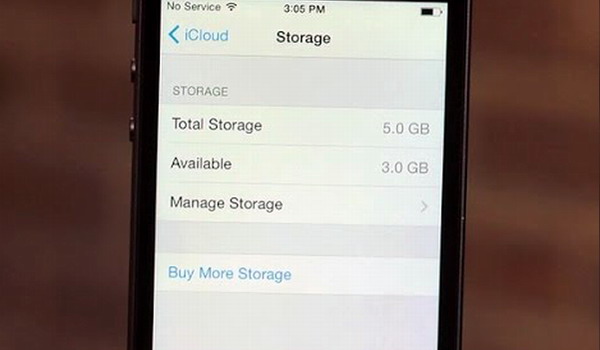












![Movisur工具最新版本免费下载[更新]](https://pfrlju.com/statics/image/placeholder.png)